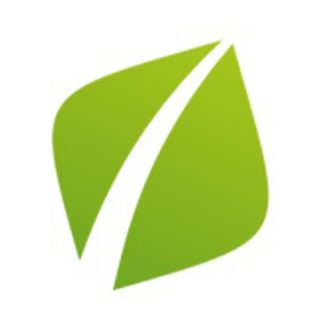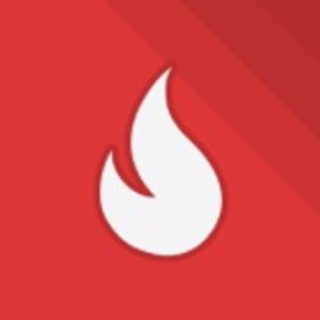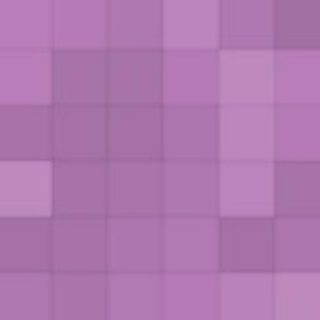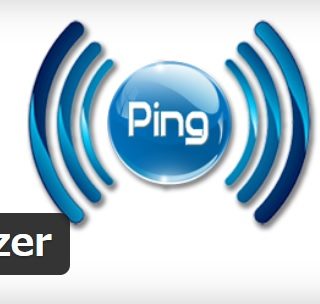ワードプレスのプラグインを利用すると、ブログを格好良くカスタマイズしてくれたり、作業をスムーズにしてくれます。
ただし、ブログによって必要なプラグインもあれば、不要なプラグインもあります。
例えば、ブログの中で画像をたくさん表示させたいのなら、画像の読み込みを早めるプラグインを導入する必要があります。
でも、画像をほとんど使わないブログには、そのプラグインは不要といえるでしょう。
このように、プラグインは運用するブログによって必要か不要かが変わってきます。
では、akismet anti-spam(アキスメット・アンチスパム)はどちらといえるのでしょうか?
目次
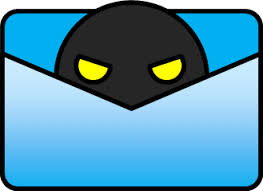
akismet anti-spamは、ワードプレスを立ち上げるとすでにインストールされているプラグインです。
始めは機能が停止していますが、ワンクリックで有効化にできる状態となっています。
つまり、ワードプレス公認のプラグインということです。
このakismet anti-spamを有効化にしておくだけで、スパムメールを自動でスパム用のフィルターに分けてくれます。
あとは、一括削除ボタンを押すだけでスパムメールを削除することができるのです。
ワードプレスで利用できるプラグインの中で、これ以上のアンチスパムはないといえるでしょう。
では、そもそもアンチスパムを行う必要はあるのでしょうか?
実は、ブログを運用していると毎日のようにスパムメールが送られてきます。
スパムとは、相手が求めていないのに一方的に情報を送りつける行為です。
つまり、あなたのブログに設置しているコメント欄宛に「この中古ブランドおすすめですよー」「あなたのサイト格好良いですねー。私のも見てくださいよ」とURL付きの内容が送られてくるのです。
これが日本語ならまだ対応しやすいですが、スパムメールのほとんどは海外のものです。
コメントに意味不明な英文が添えられており、購入させたい商材が貼られたURLをアピールしてくるのです。
これだけならまだしも、中には悪質なウイルスがくっついたスパムメールもあり、それがブログに貼り付いているだけでブログ全体の評価が下がってしまうこともあります。
こういったスパムメールは、アフィリエイト作業の邪魔でしかありません。不要な存在は、速やかに削除する必要があります。
ただ、スパムメールを1つ1つ消していくのは大変な作業ですので、アンチスパムを導入してワンクリックで削除したほうが良いのです。
そのため、akismet anti-spamを不要だと思わず、しっかりと有効化に設定してブログをスパムメールから保護しましょう。
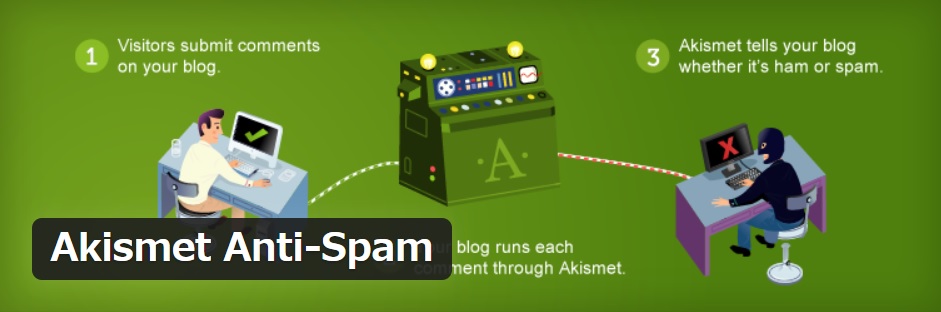
akismet anti-spamの設定方法を紹介します。
設定できないとお悩みの方は、ぜひこの手順を1から確認してみてください。
まず、ワードプレスの管理画面の『プラグイン』→『インストール済みプラグイン』をクリックします。
そして、akismet anti-spam(アンチスパム)と書かれたプラグインの『有効化』を押しましょう▼

このように、akismet anti-spamはすでにインストールされているので、わざわざ『新規追加』する必要はありません。
もし、間違って削除してしまった場合は、こちらの画像をもとにakismet anti-spamを捜して有効化しましょう。
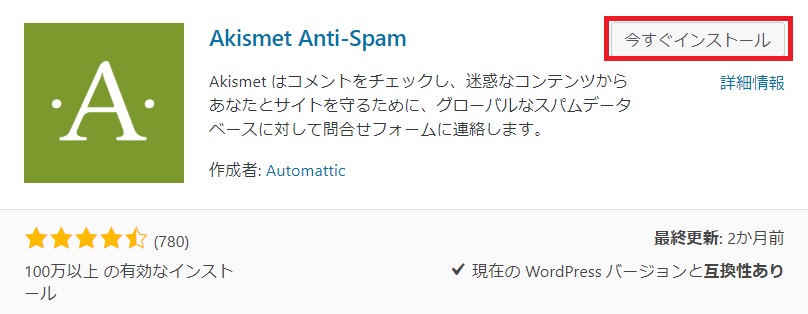
有効化にすると、導入したプラグインの画面で『もうすぐ完了です-Akismetを設定してスパムとサヨナラしましょう』と表示され、左側に青色で『Akismetアカウントを設定』の項目が出てきます。この青色の欄をクリックします。

すると、APIキーを入力する画面となりますので、ここに取得したAPIキーを入力して『APIキーを使って接続する』を選択すれば設定が完了となります。
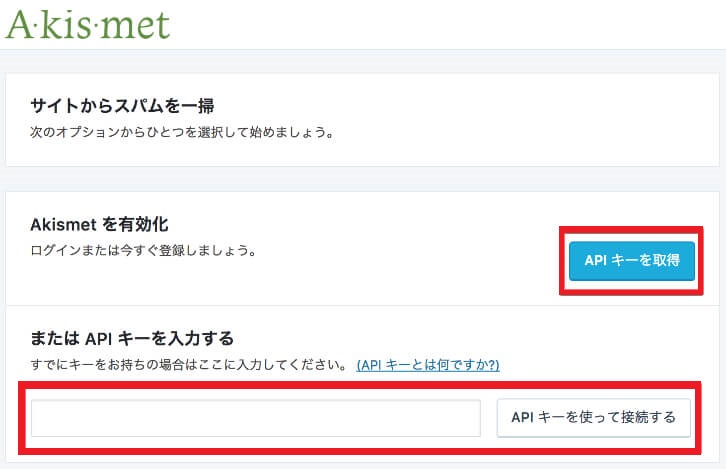
ただ、始めてakismet anti-spamを利用する方はAPIキーを取得していませんので、APIキーの設定ができないのです。
そこで、まずは『Akismetを有効化』の欄にある『APIキーを取得』をクリックします。
するとこういった画面に移動します▼
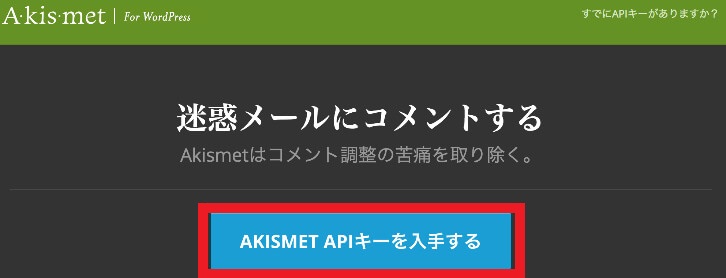
画像では分かりやすいように日本語表示にしていますが、英語表示のまま行う方もいると思いますので、ボタン名のみ英文と一緒に紹介します。
『AKISMET APIキーを入手する(GET AN AKISMET API KEY)』をクリックし、入手画面に移動します。
APIキーを取得するためには、まず個人情報を入力していきましょう。
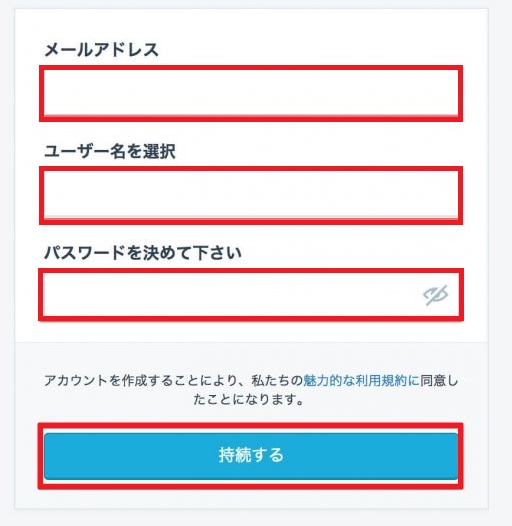
なお、パスワードは必ず覚えておきましょう。
『メールアドレス』『ユーザー名』『パスワード』を入力したら、『接続する(Continue)』をクリックします。
すると、メールアドレス宛にメールが届くはずなので、そちらに青色で書かれた『Activate Account』をクリックすると、サインインできるようになります。
次に、パーソナル設定を行う画面に移動します。

左からパーソナル(BASIC)、プラス(PLUS)、企業(ENTERPRISE)と表示されています。
ここでは、パーソナル(BASIC)の『Get Basic』を選択してください。
akismet anti-spamで無料に設定できない方が多いのですが、その原因はパーソナル(BASIC)を選んでいないからです。
そして、金額の欄を左にドラックして¥0まで移動すれば、akismet anti-spamを無料で利用することができます。
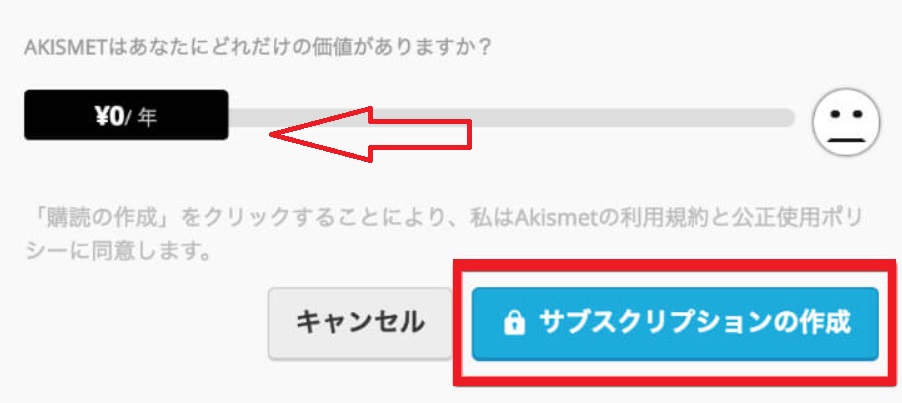
設定が完了したら、『サブスクリプションの作成(CONTINUE)』をクリックします。
その後、ようやくAPIキーが表示されますので、1番最初の画面に戻ってAPIキーを入力しましょう。
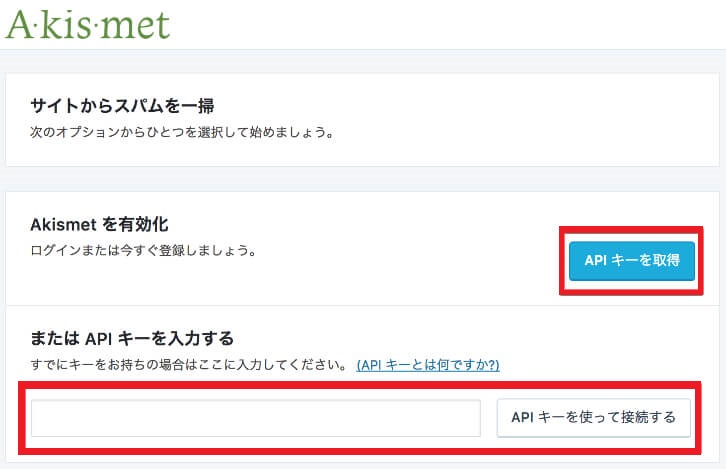
ここに取得したAPIキーを入力すれば、はれてakismet anti-spamを設定できたことになります。
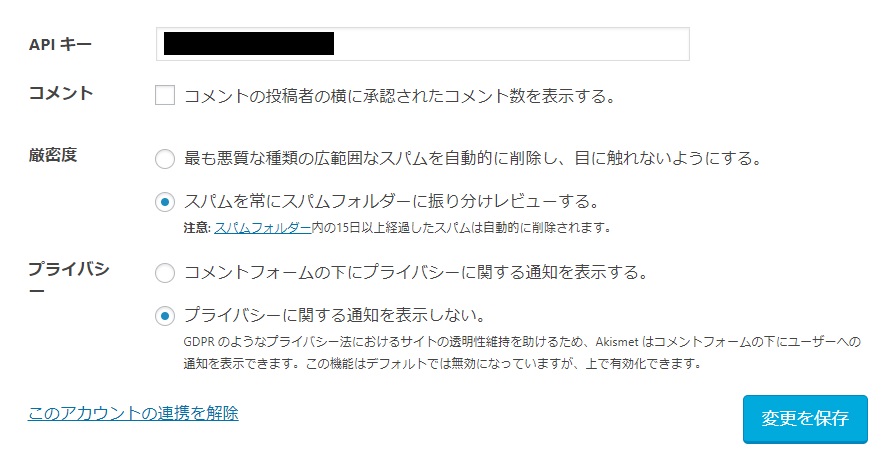
ワードプレスの設定画面から『設定』→『akismet anti-spam(アンチスパム)』を選択すれば、画像のように細かい設定が行えるようになります。
ただ、基本的には初期設定のままで大丈夫です。
ブログを運用している中で、どうしてもこだわりが出てきたら、レ点でチェックして『変更を保存』をクリックすれば内容を変更することができます。
では、次に使い方です。
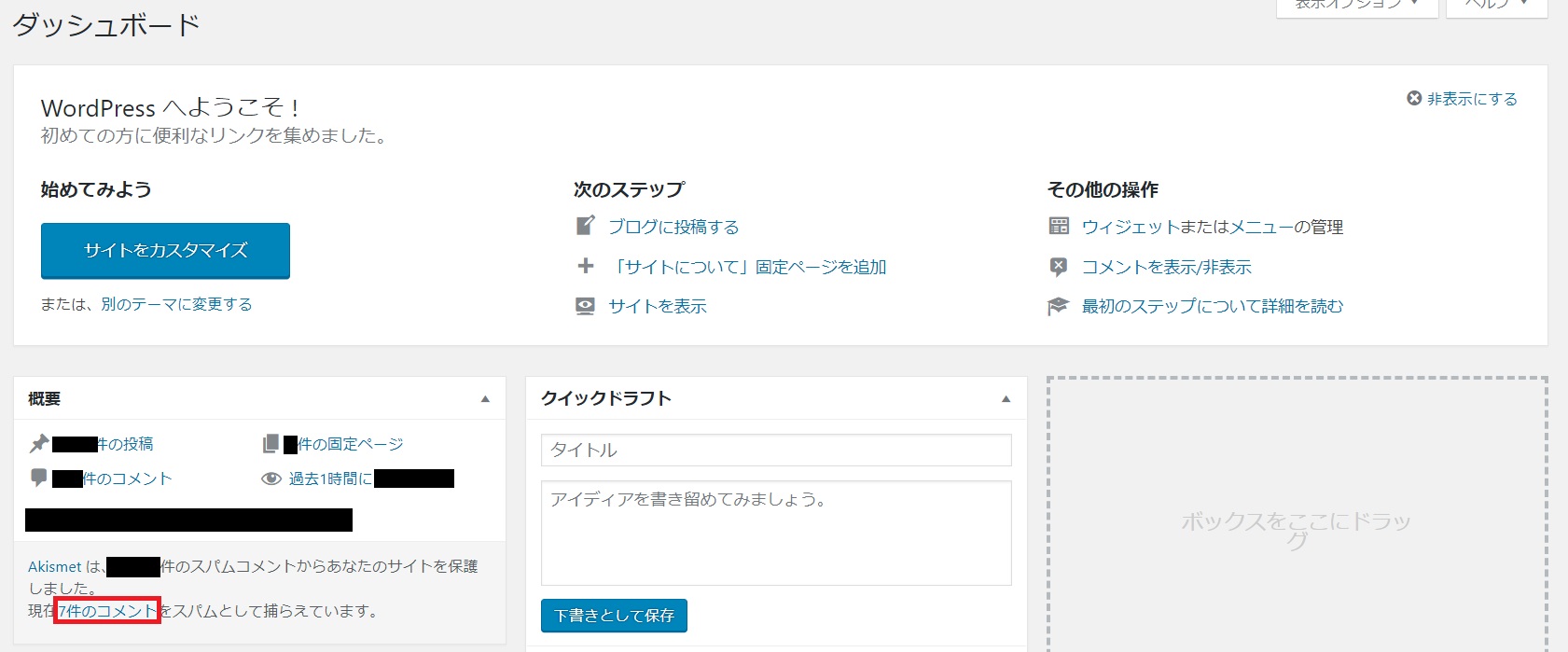
ワードプレスの『ダッシュボード』を選択すると、このような画面になります。
左下の『概要』に、『現在〇件のコメントをスパムとして捕えています。』と表示されています。このテキストリンクをクリックします。
すると、捕えているスパムが表示されます▼
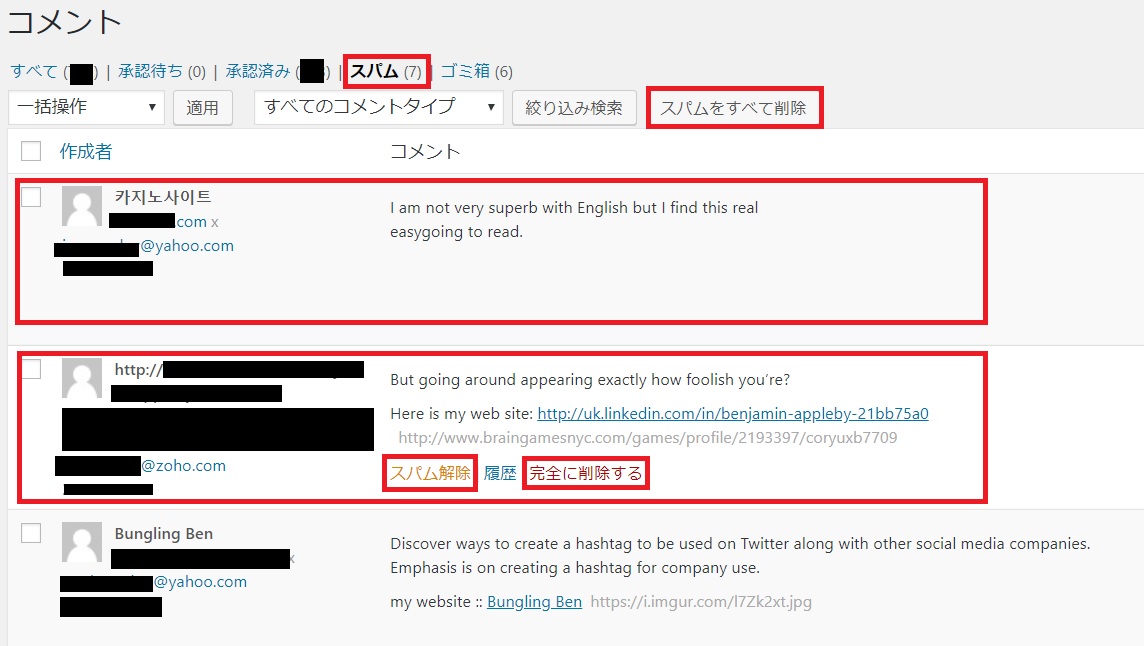
右上にある『スパムをすべて削除』をクリックすれば、捕えているすべてのスパムメールを削除することができます。
ただ、1つずつチャックすることも可能です。
スパムにカーソルを合わせると『スパム解除』『完全に削除する』を選択することができます。
『スパム解除』を選択すると、問い合わせのコメントとして扱われます。
しかし、画像のようなスパムは基本的に削除したほうが良いでしょう。
まとめ
akismet anti-spam(アンチスパム)のプラグインが必要か不要かと問われたら、間違いなく必要といえます。
スパムメールは記事を投稿すると必ずやってきますので、ブログにアンチスパムがなければたちまちスパムだらけとなってしまいます。
akismet anti-spamなら大量に送られたスパムを一括で削除することができるため、ブログ運営の作業に支障をきたすこともありません。
ワードプレスをインストールしたら、始めに入れておきたいプラグインといえるでしょう。
今回の記事は、お役に立てましたか?
下部に質問を書き込めるコメント欄を設けていますので、疑問に思ったことや分からなかった部分があればお答えします。
記事内とはまったく関係のないアフィリエイトの質問でも構いませんので、ぜひお聞かせください。